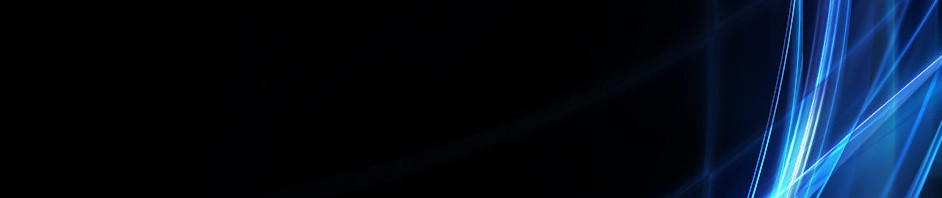Simak, Ini Dia Tutorial Membuat Kuis Dengan Wordwall
Berikut Langkah Mudah Membuat Kuis Dengan Wordwall
1. Masuk Dengan Google Chrome, kemudian cari situs Wordwall atau masuk dengan mengklik link berikut https://wordwall.net/
2. Selanjutnya teman-teman masuk dan mendaftar menggunakan akun Google .
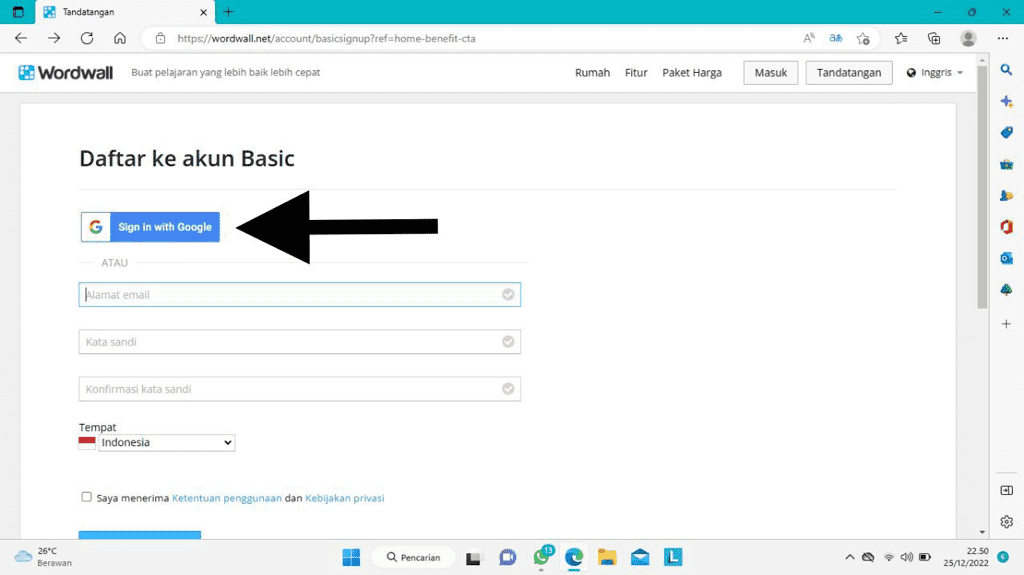
3. Setelah mendaftar menggunakan akun Google teman-teman bisa langsung membuat kuis dengan mengklik buat aktivitas seperti gambar berikut
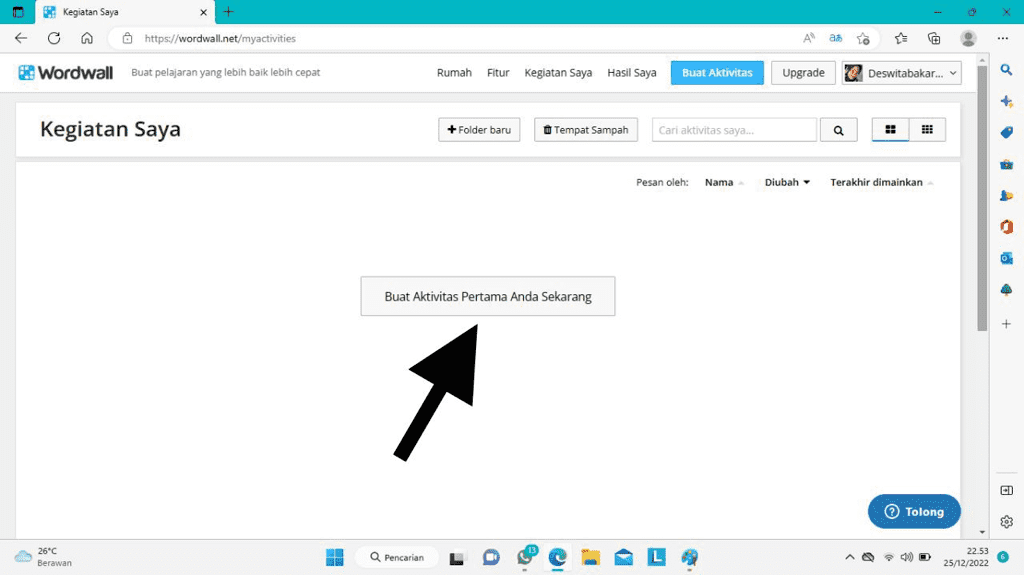
4. Setelah mengklik buat, teman-teman bisa memilih untuk menggunakan model atau template soal seperti pada gambar dibawah ini
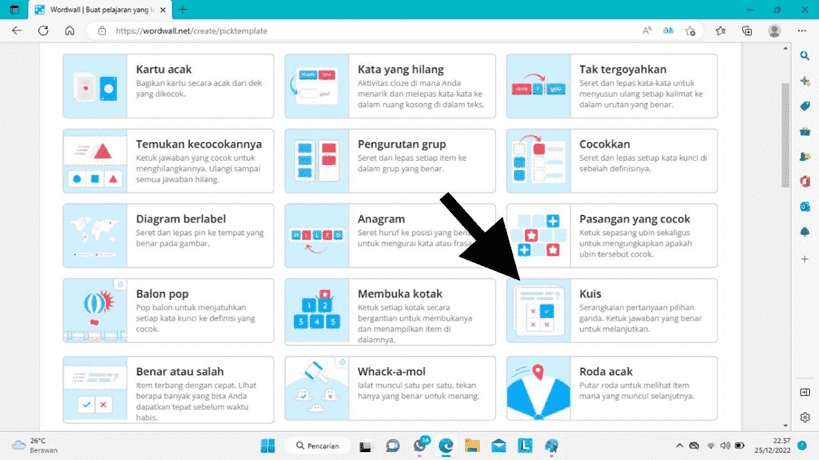
5. Setelah memilih menggunakan soal model kuis, disini pada bagian judul kegiatan bisa teman-teman tulis kelas berapa serta materi tema berapa tinggal disesuaikan saja.
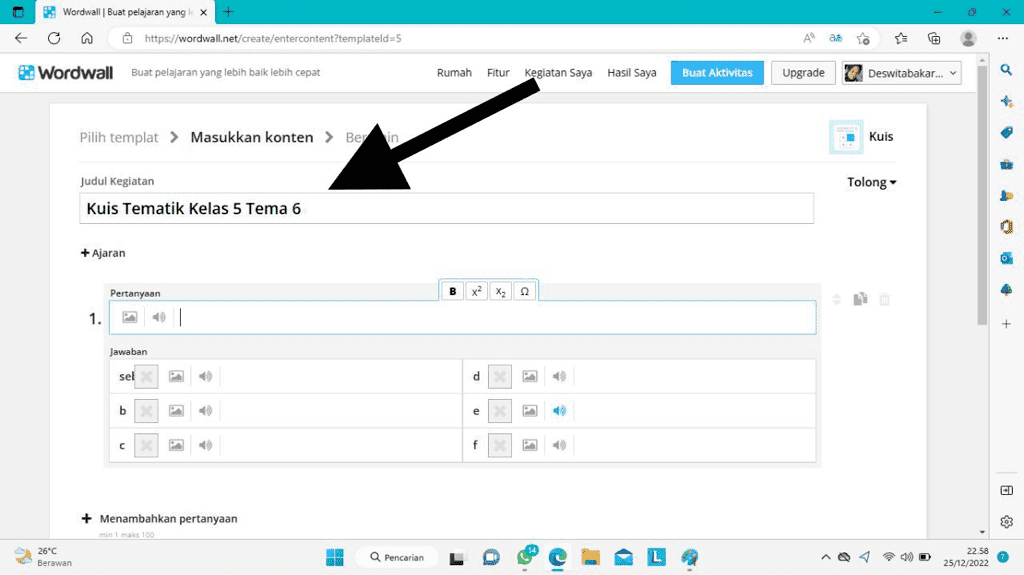
6. Selanjutnya pada bagian pertanyaan serta pilihan jawaban jika sudah selesai dibuat, jangan lupa untuk mencentang jawaban yang benar seperti pada gambar berikut
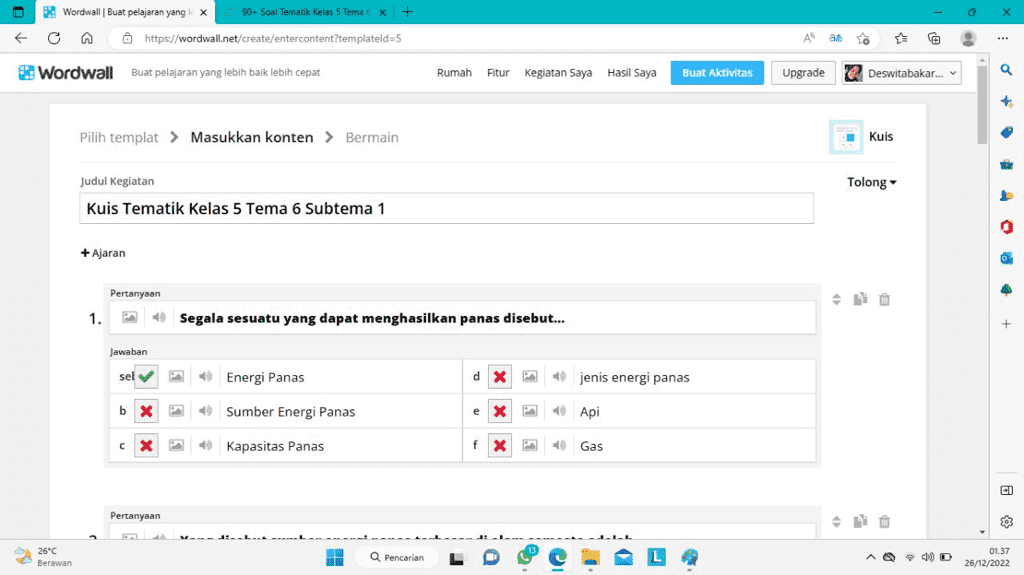
7. setelah itu teman-teman juga bisa menambahkan gambar seperti berikut
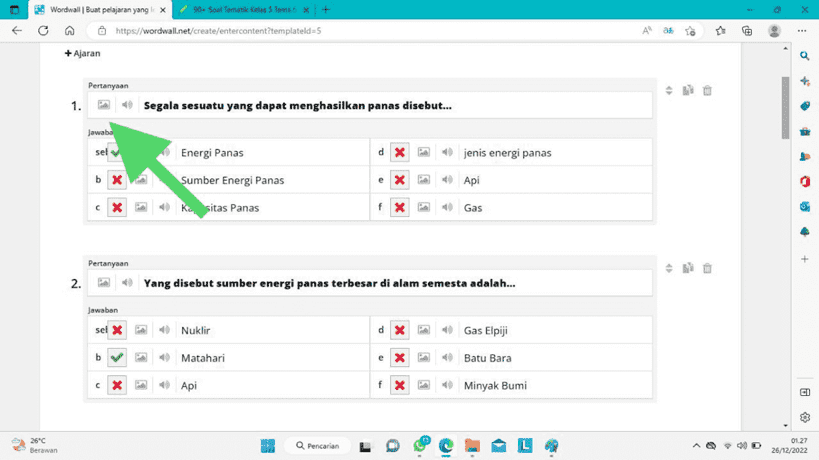
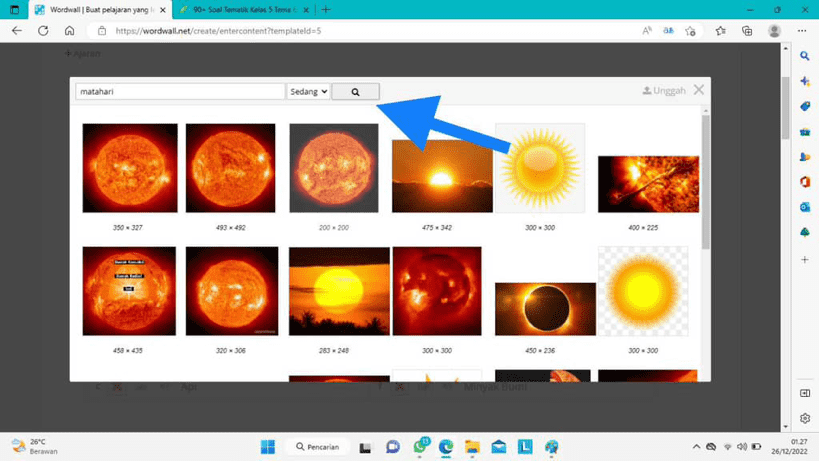
8. Stelah semua soal kuis selesai dibuat klik done atau selesai .
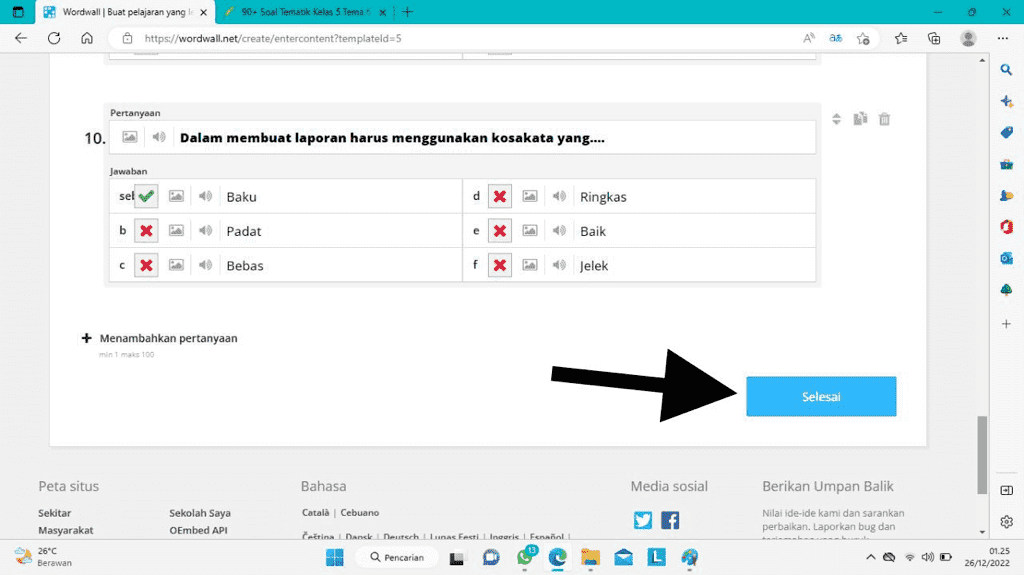
9. Setelah itu kuis yang dibuat sudah bisa digunakan dengan membagikan linknya.
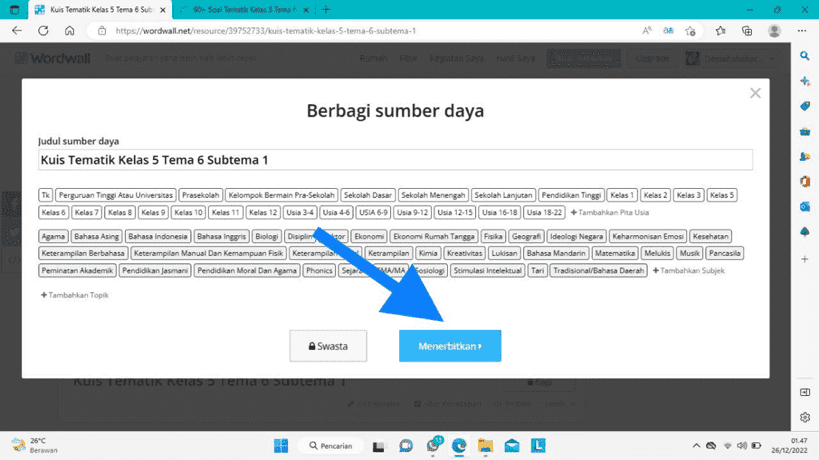
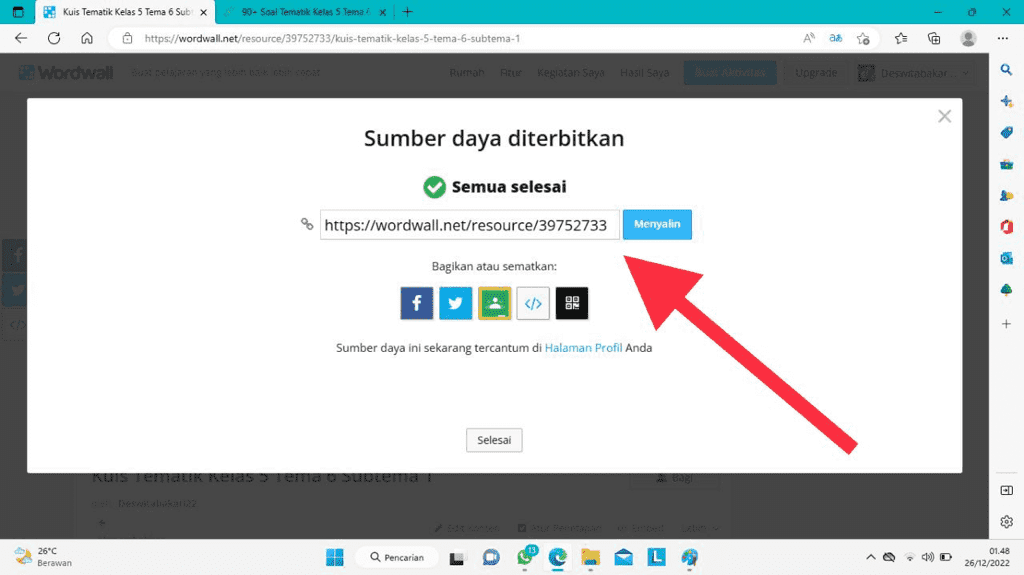
Berikut Ini Link Kuis Yang Sudah Selesai Dibuat :
https://wordwall.net/resource/39752733
Serunya Bermain Quiz Menggunakan Kahoot! Mari Kita Coba.
Berikut link tutorial pembuatan quiz menggunakan Kahoot! :
Berikut ini Link Quiz Game Kahoot! :
https://create.kahoot.it/share/kuis-kahoot-tematik-kelas-5/4660da45-db3a-49b2-9859-1ad81314900a
Tutorial Membuat LKPD Menggunakan Google Form
Berikut ini link video tutorial membuat LKPD menggunakan Google Form :
Selanjutnya di bawah ini adalah link LKPD yang telah dibuat menggunakan Google Form :
Mudah Dipahami, Berikut Cara Membuat Absen Online Dengan Zoho Form.
Berikut cara membuat absen online dengan zoho form.
1. Masuk ke google chrom dan mengetik https://www.zoho.com/forms/login.html untuk mengakses zoho forms 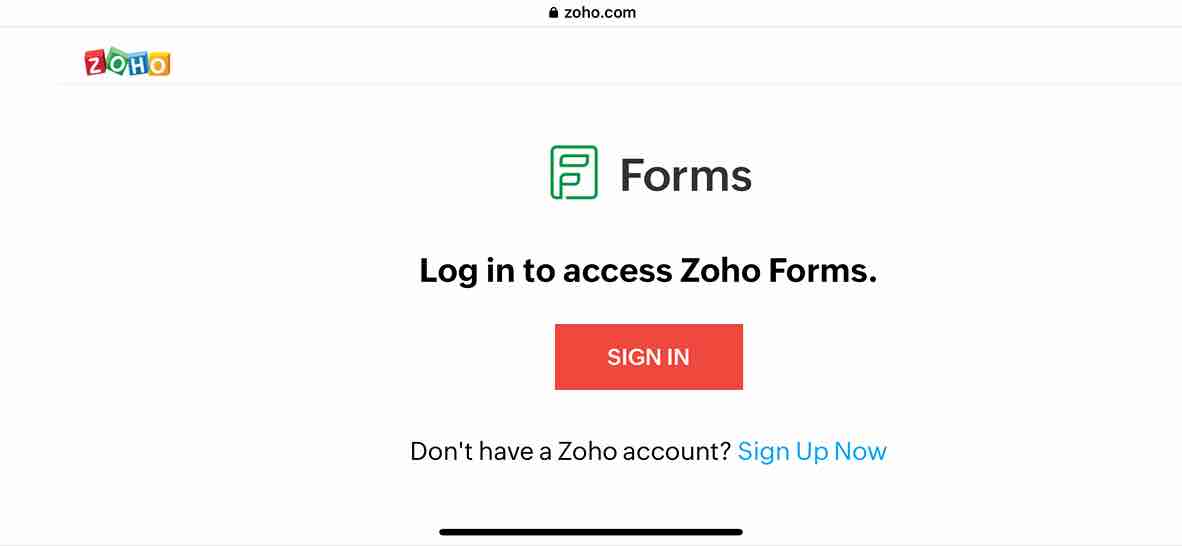
2. Melakukan pendaftaran gratis menggunakan akun Facebook, Email dan sebagainya.
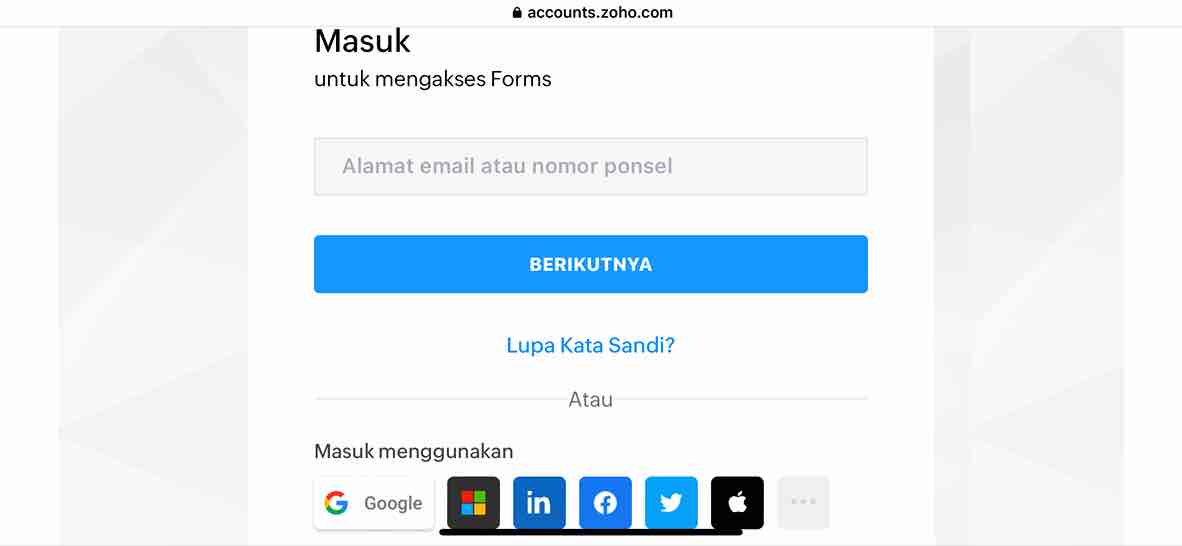
3. Ketika sudah berhasil melakukan pendaftaran selanjutnya membuat absen mulai dari memilih judul absen misalnya Absen Kelas. Kemudian Untuk Kolom description kita bisa menuliskan nama mata kuliah atau nama mata pelajaran seperti gambar di bawah ini.
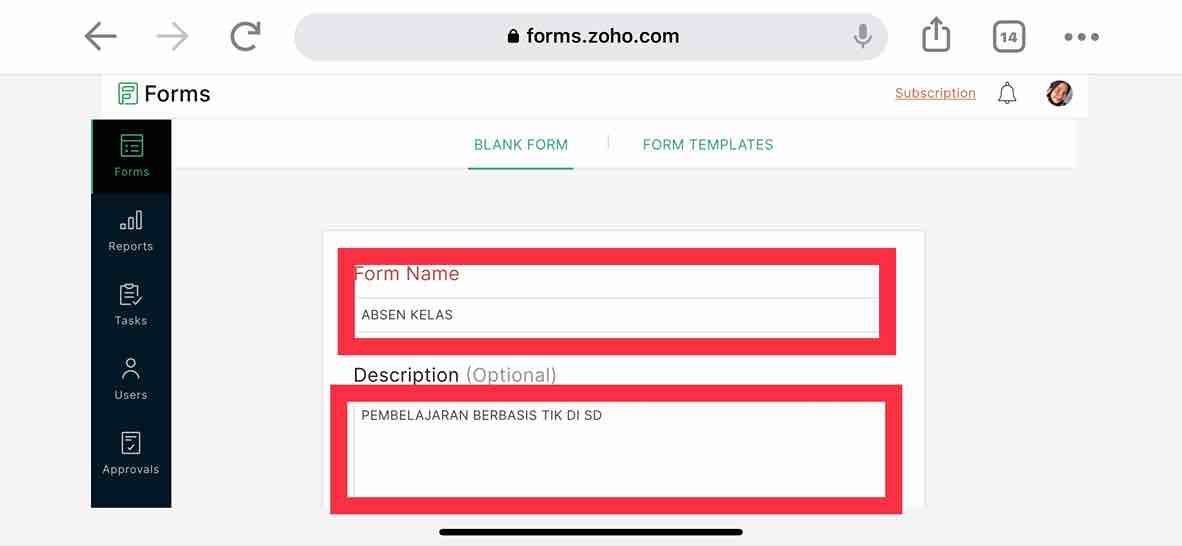
4. Berikutnya mulai membuat absen dengan memilih kolom Name atau bisa juga dimulai dengan memilih kolom email jika memerlukan email mahasiswa.
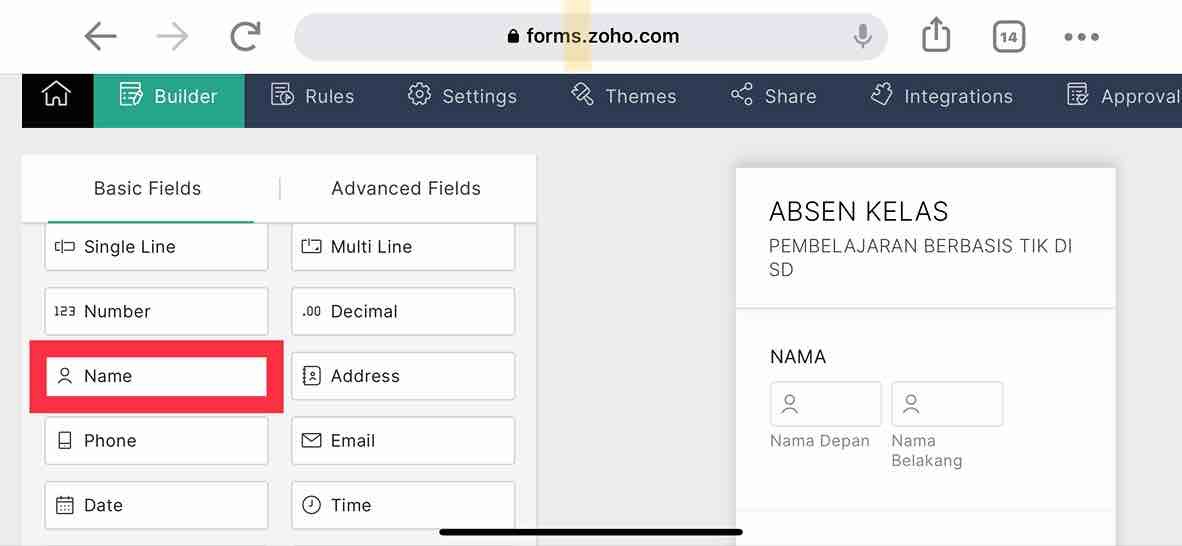
5. Selanjutnya untuk mengisi NIM kita dapat menggunakan kolom Number . Kemudian pada properties kolom number kita bisa membatasi angka yang diperlukan dan jangan lupa untuk mencentang mandatory agar kolom tidak bisa di kosongkan seperti gambar dibawah ini.
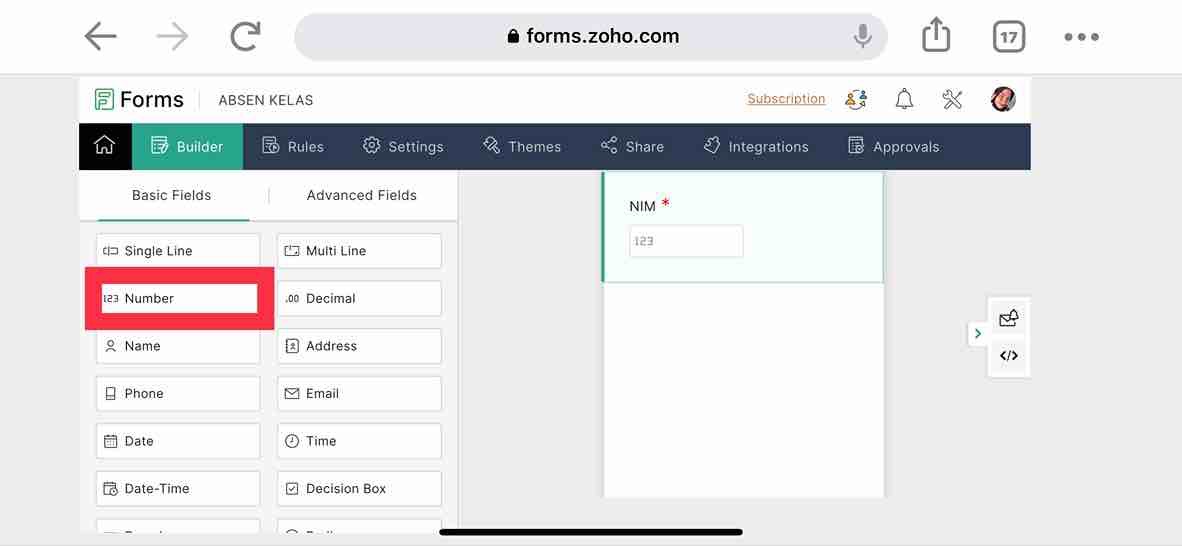
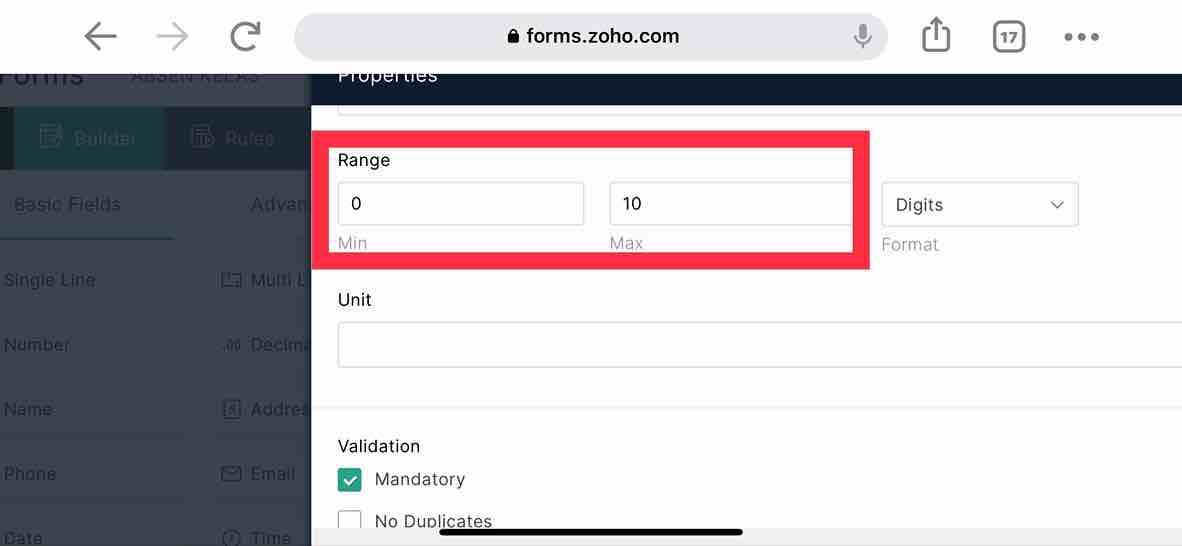
6. Selanjutnya kita dapat menggunakan kolom dropdown untuk pilihan kelas
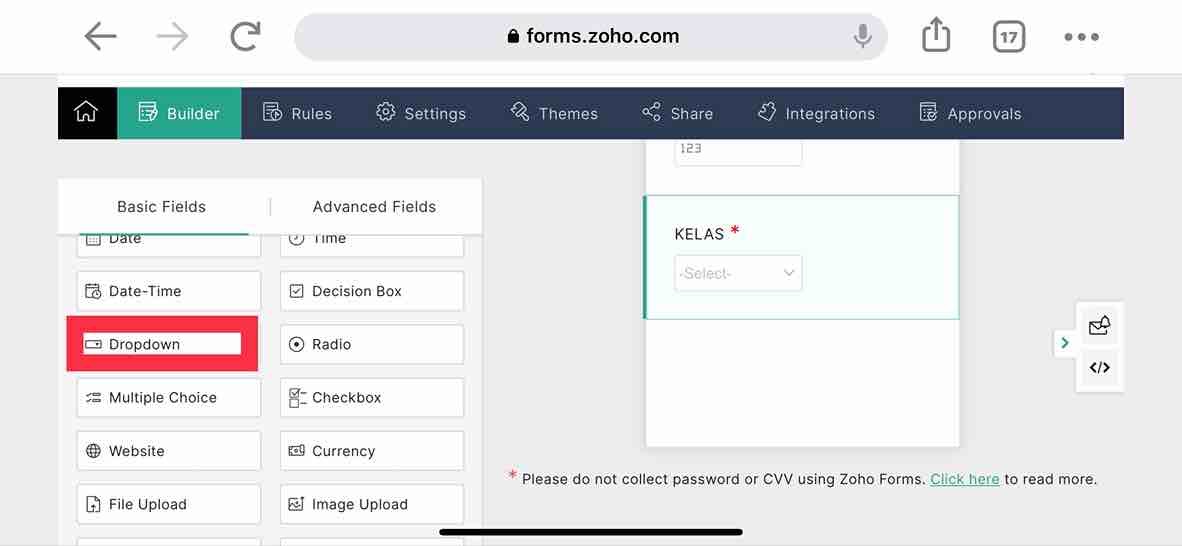
7. Berikutnya gunakan kolom Multiple Choice untuk pilihan semester
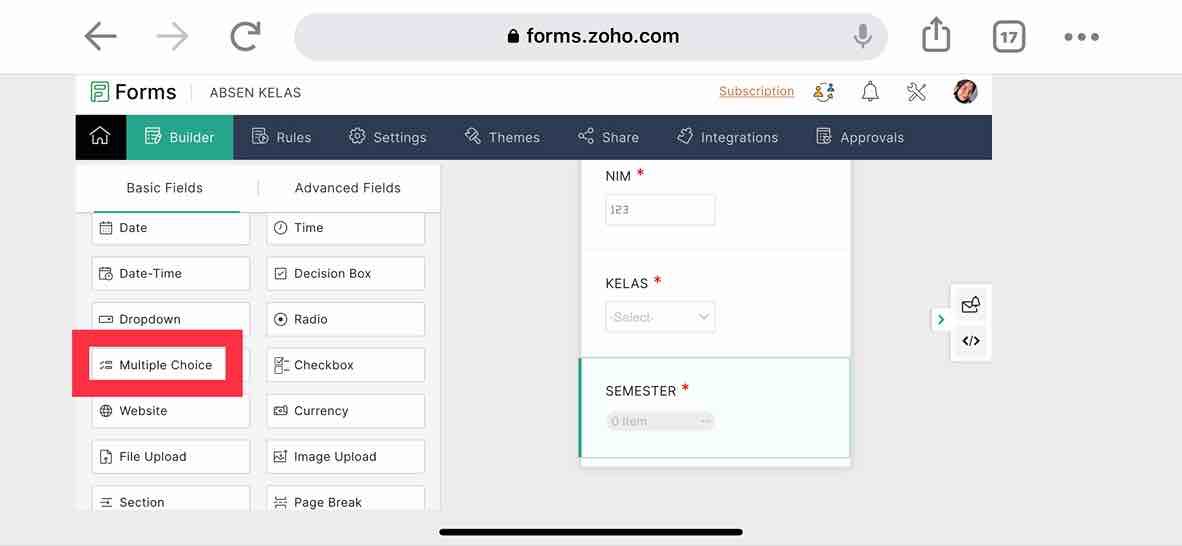
8. Selanjutnya mengklik advanced fields untuk memilih kolom signature untuk tanda tangan
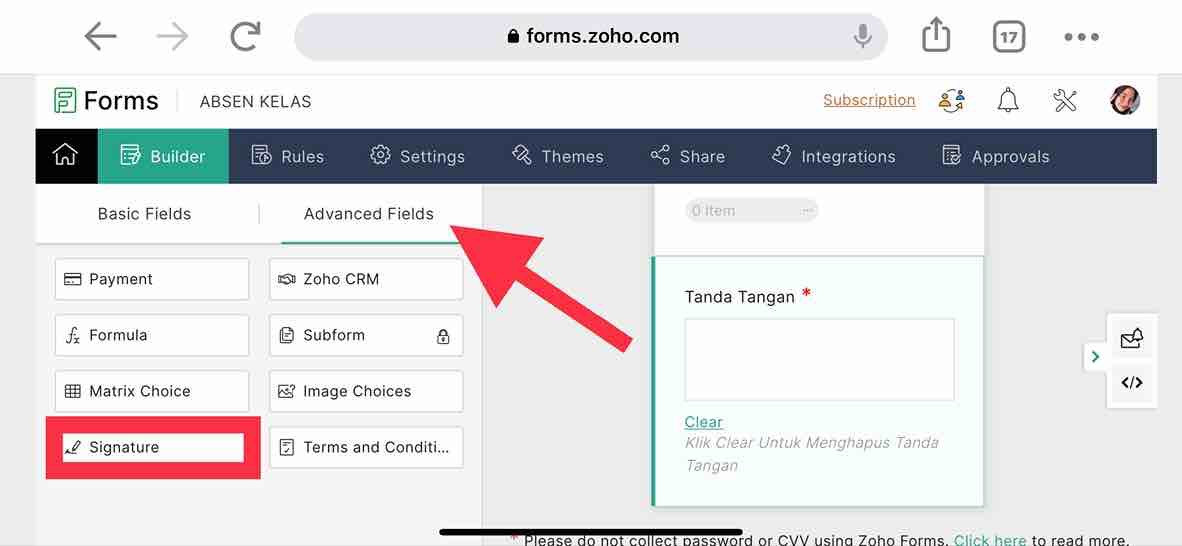
9. Langkah selanjutnya yaitu mengklik kolom Image Uploud agar mahasiswa bisa menyertai bukti mengikuti perkuliahan.
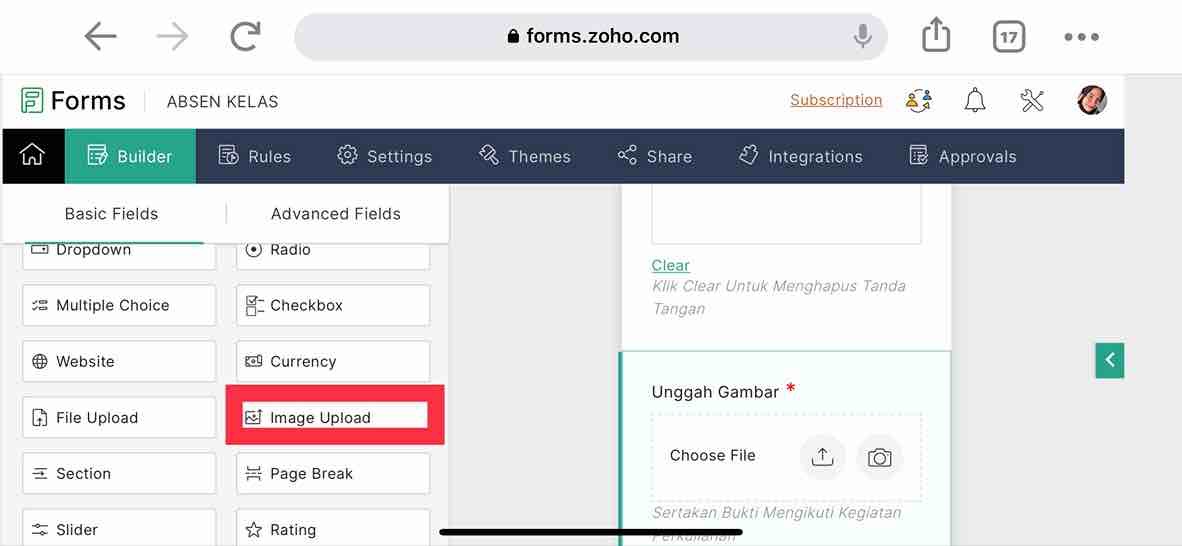
10. Terakhir kita dapat mengklik bagian share kemudian copy link untuk membagikan absen yang sudah kita buat.
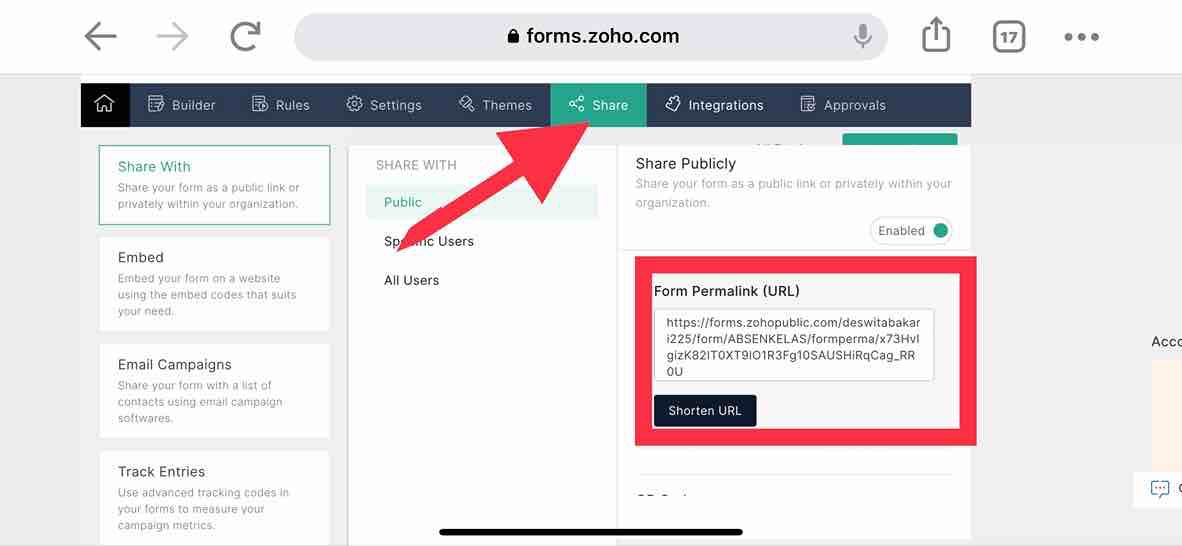
Berikut ini contoh link absen yang sudah dibuat gengs semoga bermanfaat .
Kategori
- Masih Kosong
Blogroll
- Masih Kosong